Cómo hacer estados de texto en WhatsApp desde tu iPhone - Personaliza a tu gusto
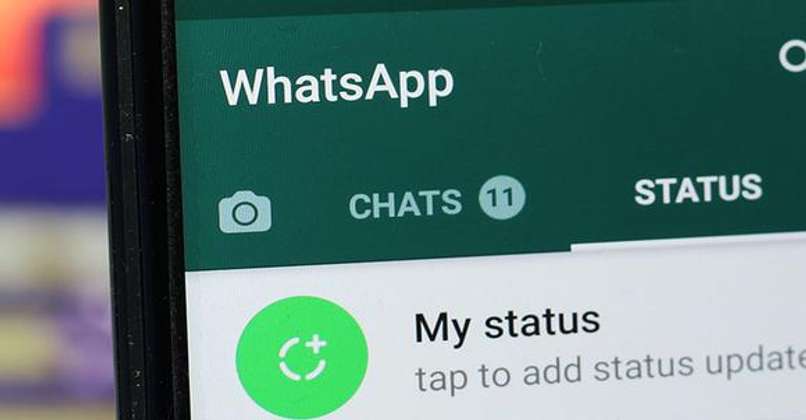
Los estados con solo textos ayudan a dar mensajes en la aplicación de WhatsApp a todos los contactos. Esta es una gran función que ha sido agregada a este servicio de mensajería, así que en este artículo mostraremos cómo hacer estados de texto en WhatsApp desde tu iPhone. Además mencionaremos cómo regular quien puede ver dichos estados y cómo agregar emojis, canciones y stickers.
- ¿Cuáles son los pasos para crear estados llamativos para tu cuenta de WhatsApp?
- ¿De qué manera puedes ver los estados que realizaste en tu cuenta de WhatsApp?
- ¿Cómo descargar los estados que creaste desde tu aplicación de WhatsApp?
- ¿Por qué tus estados no se logran subir correctamente a tu cuenta de WhatsApp?
¿Cuáles son los pasos para crear estados llamativos para tu cuenta de WhatsApp?
En WhatsApp además de los estados comunes en los que las personas pueden subir fotos, vídeos y Gif, también se pueden hacer estados de solo Texto. Es decir, historias en las que no es necesario agregar ninguna foto, sino que solo se escribe en mensaje determinado en un fondo de color, en el cual es posible agregar emojis o stickers
Para crear un estado con solo texto, debes entrar en tu cuenta de WhatsApp y deslizar la pantalla hacia la derecha para entrar en la sección de estados. Ahora donde antes aparecía solo una cámara para crear los estados, también aparece el ícono de un lápiz. En el cual debes pulsar para pasar a la sección de creación y edición del estado.
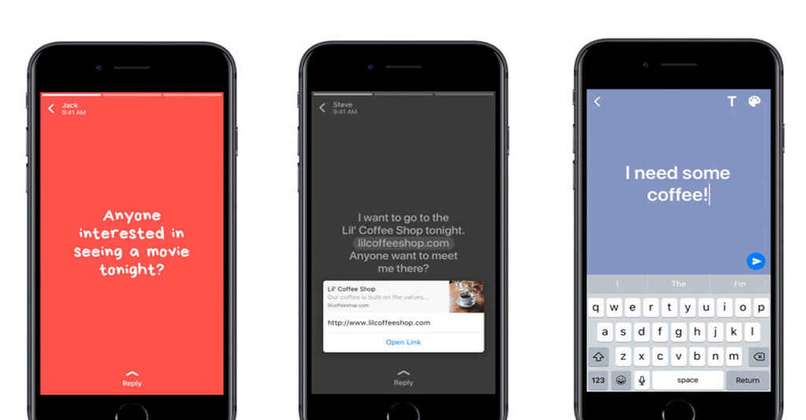
Dicha pantalla de edición es la misma que la de los otros estados, la diferencia es que esta sección solo incluye texto y no permite agregar fotos. Así que lo que debes hacer es tocar la pantalla para que aparezca el teclado y empieces a escribir el contenido de tu estado o historia. Allí puedes hacer cambio de tipografía y color de la letra, además de agregar otras características disponibles.
Recuerda que puedes personalizar los estados para elegir a quien se lo quieres mostrar. En este sentido, en la esquina derecha toca los tres puntos para abrir un menú en el cual aparece la opción de la privacidad de los estados. Al pulsar dicha opción se pasa a otra ventana en donde se especifican las categorías que puedes elegir para seleccionar quien puede ver los estados.
Entre estas categorías se encuentran la opción mis contactos, que sirven para que todos tus amigos de WhatsApp vean los estados. Luego, se encuentra mis contactos, con excepción, donde debes elegir la persona o usuarios para quienes no estará disponible la historia. Por último es posible elegir la opción solo compartir con, en la cual se debe especificar algunas personas para que solo ellas visualicen el estado.
¿De qué manera puedes ver los estados que realizaste en tu cuenta de WhatsApp?
Una vez que subas un estado con solo texto este se va a publicar junto con los otros estados como si se tratase de uno con fotografía. En este sentido, para encontrar tu estado se puede entrar desde la aplicación o por medio de WhatsApp web. Al entrar, te encontrarás en la sección de chats de cuenta, por lo que debes deslizar a la derecha para entrar en donde se muestran los estados.
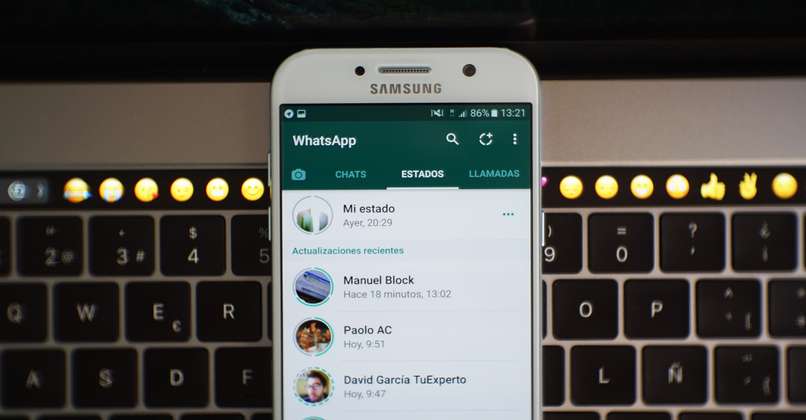
En esta sección, justo arriba de los estados recientes aparece mi estado, en donde puedes ver los estados que has subido a tu cuenta. Si has subido varios estados, estos se mostrarán en orden cronológico en el cual fueron cargados a tu cuenta. Además también aparece la opción de visualizar cuantas personas han visto es el estado.
¿Cómo descargar los estados que creaste desde tu aplicación de WhatsApp?
Cuando el estado se haya subido este durará 24 horas hasta que se elimine de forma automática. Puedes acceder al estado cuantas veces quieras y también puedes mandarlo como mensaje a uno o varios de tus contactos de este servicio de mensajería. Es lamentable que hasta el momento, WhatsApp no ha agregado una forma de descargar los estados que se suben a nuestra cuenta. Por lo que guardar el estado lo que puedes hacer es tomar un screenshot.
¿Por qué tus estados no se logran subir correctamente a tu cuenta de WhatsApp?
En algunas ocasiones, cuando estas cargando un estado, este no se logra subir de forma correcta. Por lo que debes volver a intentar enviar de vuelta el texto o la foto al estado. Siempre que ocurra un fallo en la carga WhatsApp genera una alerta de color rojo en la sección de estados, así que puedes enterarte de manera fácil para reintentar subir tu estado.
Internet fuera de servicio
Una de las causas que provocan que los estados no se carguen correctamente es la falta de internet. Así como también cuando el servicio de red se encuentra en una velocidad muy lenta ya que por lo general, los estados requieren de un nivel y velocidad bueno de conexión. De forma particular cuando se agregan fotos, vídeos, stickers o canciones a los estados de WhatsApp.
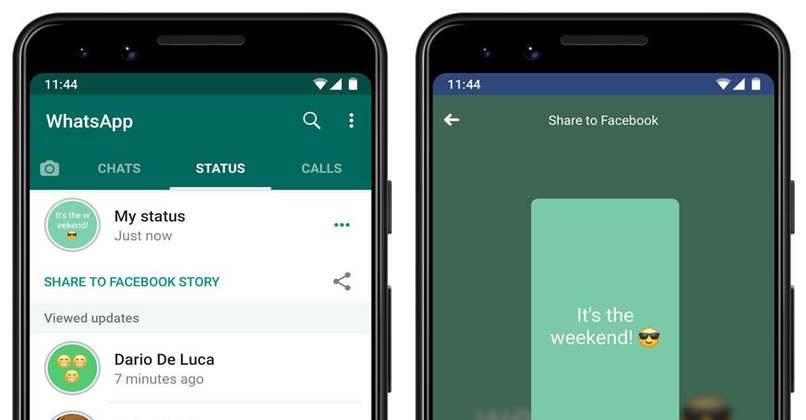
Cuando no hay servicio de internet, el estado se crea pero no se envía, por lo que queda en espera hasta el momento en que tengas conexión de nuevo. Verás el mismo símbolo que aparece cuando no se puede enviar un mensaje, el cual indica que ha ocurrido una falla en el envío y que tiene forma de un reloj cargando.
Memoria caché llena
Otra de las causas que no dejan cargar estados en esta red social es que se llene la memoria caché del dispositivo. Esto ocurre porque la aplicación ha acumulado demasiados datos como audios, stickers, emojis e incluso mensajes. Por lo que, limita las acciones hasta que dicha memoria sea liberada o vaciada.

Esta acción se hace en las configuraciones del dispositivo, en donde debes entrar en las aplicaciones. Una vez allí se elige la aplicación de WhatsApp y se pasa a las configuraciones de esta aplicación. Allí, se puede encontrar el botón que permite eliminar la memoria caché, por lo que debes pulsarlo y la app quedará menos cargada.